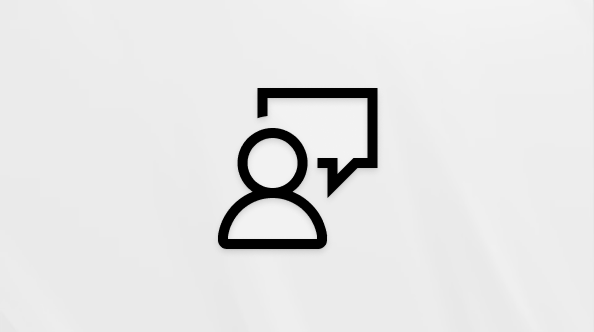Sapulces noraksta rediģēšana vai dzēšana darbvietā Microsoft Teams
Transkripta rediģēšana
Sapulces rīkotāji var rediģēt sapulces norakstu un slēptos titrus pēc ieraksta augšupielādes pakalpojumā OneDrive vai SharePoint.
Lai rediģētu norakstu:
-
Atlasiet OneDrive
-
Atlasiet Mani faili
-
Norādiet uz ierakstu, kuram vēlaties rediģēt norakstu.
-
Atlasiet Citas darbības
-
Atskaņotāja lapā pārlūkprogrammā atlasiet Noraksts
-
Norādiet uz daļu no noraksta, kuru vēlaties rediģēt, un atlasiet Rediģēt
-
Veiciet izmaiņas noraksta tekstā.
-
Atlasiet Gatavs
Noraksta atļauju pārvaldība
Sapulces rīkotāji var pārvaldīt, kuras personas var skatīt, rediģēt un lejupielādēt sapulces norakstu. Rediģējiet atļaujas noteiktām personām vai ikvienam, kam ir saite.
Lai pārvaldītu noraksta atļaujas:
-
Atlasiet OneDrive
-
Atlasiet Mani faili
-
Norādiet uz ierakstu, kuram vēlaties rediģēt atļaujas.
-
Izvēlieties Citas darbības
-
Atlasiet Piešķirt piekļuvi
-
Ievadiet vārdus, grupas vai e-pasta ziņojumus, kuriem vēlaties piešķirt piekļuvi.
-
Atlasiet Rediģēt
-
Atlasei pieejamas šādas opcijas:
-
Var rediģēt , lai atļautu viņiem veikt izmaiņas norakstā.
-
Var skatīt , lai atļautu viņiem skatīt, bet neīst izmaiņas norakstā.
-
Nevar lejupielādēt, lai neļautu tām lejupielādēt norakstu.
-
-
Atlasiet Piešķirt piekļuvi.
Piezīme.: Dažas atļaujas var nebūt pieejamas atkarībā no jūsu IT administratora iestatītām politikām.
Noraksta dzēšana
Sapulces rīkotāji un līdzs rīkotāji var izdzēst sapulces norakstu.
Ja izdzēšat norakstu Teams datora programmā, abas noraksta kopijas tiks izdzēstas OneDrive un Exchange Online. Ja izdzēšat norakstu video atskaņotāja lapas iestatījumu sadaļā, pakalpojumā OneDrive saglabātā kopija tiks izdzēsta.
Dzēšana no sapulces ainavu rīkkopas
Lai norakstu izdzēstu, izmantojot sapulces atgādinājumu:
-
Atveriet iepriekšējo sapulces tērzēšanu programmā Teams.
-
Atlasiet cilni Ainavu labiekārtošana .
-
Atlasiet Noraksta
-
Ja ir noraksts vairākās valodās, atlasiet valodas nolaižamo izvēlni un izvēlieties to, kuru vēlaties izdzēst.
-
Atlasiet Dzēst
Piezīme.: Ja izdzēsīsit norakstu pirms AI piezīmju ģenerēšanas, piezīmes nebūs pieejamas. Pirms noraksta dzēšanas noteikti ģenerējiet AI piezīmes, atlasot AI piezīmes.
Vai vēlaties uzzināt vairāk?
Problēmas ar sapulču ierakstiem